Как удалить все вирусы с помощью Dr.Web LiveDisk
Бесплатная система аварийного восстановления Dr.Web LiveDisk позволит безопасно загрузить свой компьютер, проверить его на наличие вирусов, удалить их или вылечить зараженные программы.
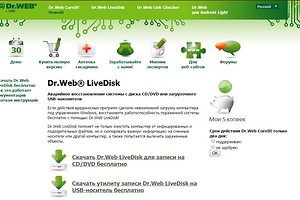
Современные антивирусные средства призваны защитить ПК от вторжения хакеров и не допустить заражения файлов и программ. Но что делать, если на компьютер все-таки прокрался вредоносный скрипт, инфицировал системные файлы, в результате чего Windows стала работать со сбоями, а то и вовсе не запускается?
В таких случаях поможет только загрузка с внешнего носителя с использованием так называемого Live CD и полное сканирование системы мощным антивирусным средством. Подобные инструменты имеются практически у всех крупных антивирусных компаний, они поставляются как в составе коммерческих пакетов, так и доступны на сайте производителя в виде ISO-образа или программы для создания загрузочной флешки.
У компании «Доктор Веб», наряду с популярной утилитой CureIt!, на сайте free.drweb.ru предлагается и система аварийного восстановления Dr.Web LiveDisk, которая как раз и предназначена для таких случаев. Мы подготовили пошаговое руководство по ее использованию.
Современные компьютеры и ноутбуки зачастую поставляются без DVD-приводов, и их владельцам придется воспользоваться утилитой для создания именно загрузочной флешки с системой Dr.Web LiveDisk. Для этих целей подойдет любой USB-накопитель достаточной емкости.
Выбираем носитель
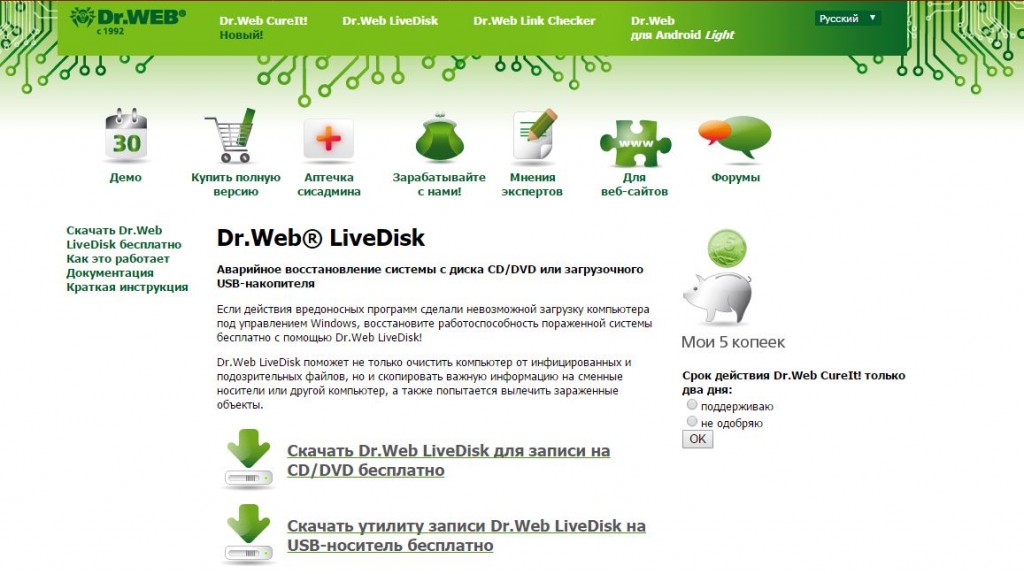 Зайдите на страницу бесплатных утилит «Доктор Веб» free.drweb.ru и перейдите в верхнем меню по ссылке Dr.Web LiveDisk. Определитесь с загрузочным носителем (DVD или флеш-накопитель) и кликните по соответствующей записи. Прочитайте условия соглашения и нажмите кнопку «Принять», после чего вам предложат файл для загрузки.
Зайдите на страницу бесплатных утилит «Доктор Веб» free.drweb.ru и перейдите в верхнем меню по ссылке Dr.Web LiveDisk. Определитесь с загрузочным носителем (DVD или флеш-накопитель) и кликните по соответствующей записи. Прочитайте условия соглашения и нажмите кнопку «Принять», после чего вам предложат файл для загрузки.
Создаем загрузочный диск
Если вы намерены использовать в качестве загрузочного носителя оптический диск, то запишите на него скачанный файл drweb-livedisk-900-cd.iso с помощью встроенной функции Windows. Для этого кликните правой кнопкой по файлу образа и выберите в контекстном меню «Записать образ диска».
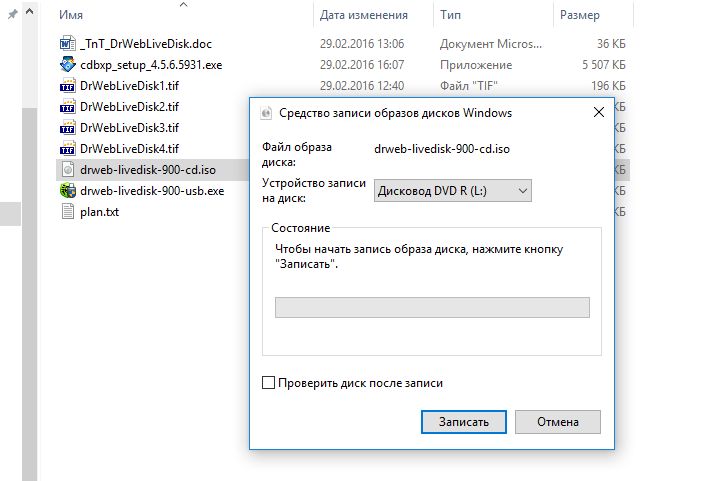 Для создания загрузочной флешки (ее объем должен быть не менее 1 Гбайт) запустите скачанный файл drweb-livedisk-900-usb.exe, в открывшемся окне утилиты, укажите нужный носитель и нажмите кнопку «Создать Dr.Web LiveUSB», предварительно поставив галочку в чекбоксе «Форматировать накопитель …».
Для создания загрузочной флешки (ее объем должен быть не менее 1 Гбайт) запустите скачанный файл drweb-livedisk-900-usb.exe, в открывшемся окне утилиты, укажите нужный носитель и нажмите кнопку «Создать Dr.Web LiveUSB», предварительно поставив галочку в чекбоксе «Форматировать накопитель …».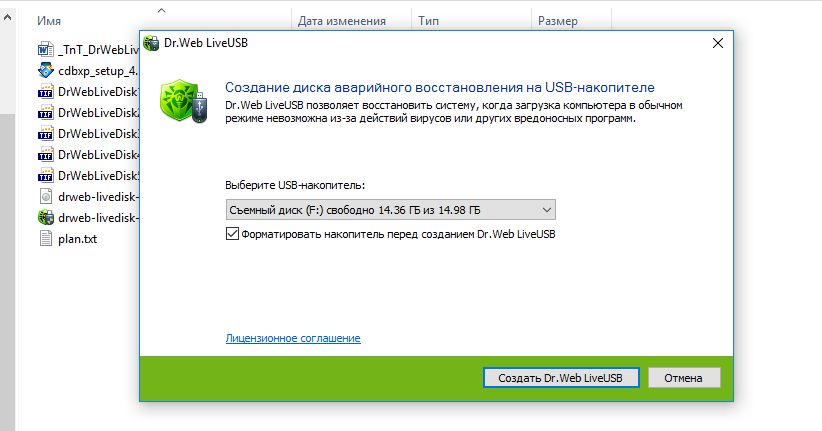
Запускаем портативную систему
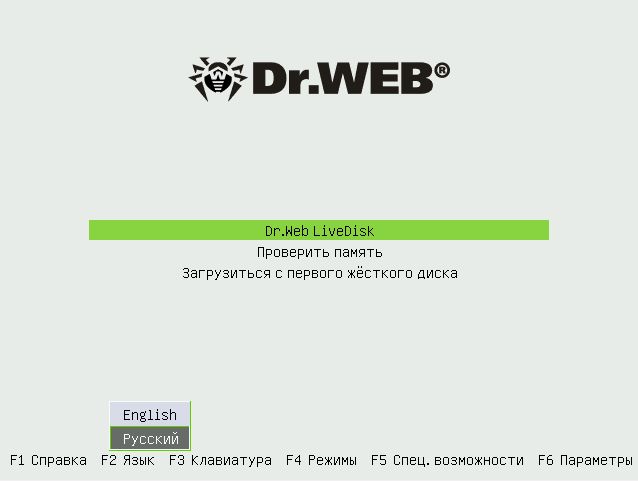 Вставьте носитель в дисковод (или в USB-порт, если это флешка), запустите компьютер, нажмите F12, чтобы выбрать загрузку с DVD или USB-драйва. После этого запустится система Dr.Web LiveDisk.
Вставьте носитель в дисковод (или в USB-порт, если это флешка), запустите компьютер, нажмите F12, чтобы выбрать загрузку с DVD или USB-драйва. После этого запустится система Dr.Web LiveDisk.
На экране откроется диалоговое окно, в котором кнопкой F2 выберите язык интерфейса «Русский», затем с помощью стрелок клавиатуры перейдите на пункт меню «Dr.Web LiveDisk» и нажмите клавишу Enter. Расширенный режим пригодится опытным пользователям для настройки оборудования.
Настраиваем конфигурацию
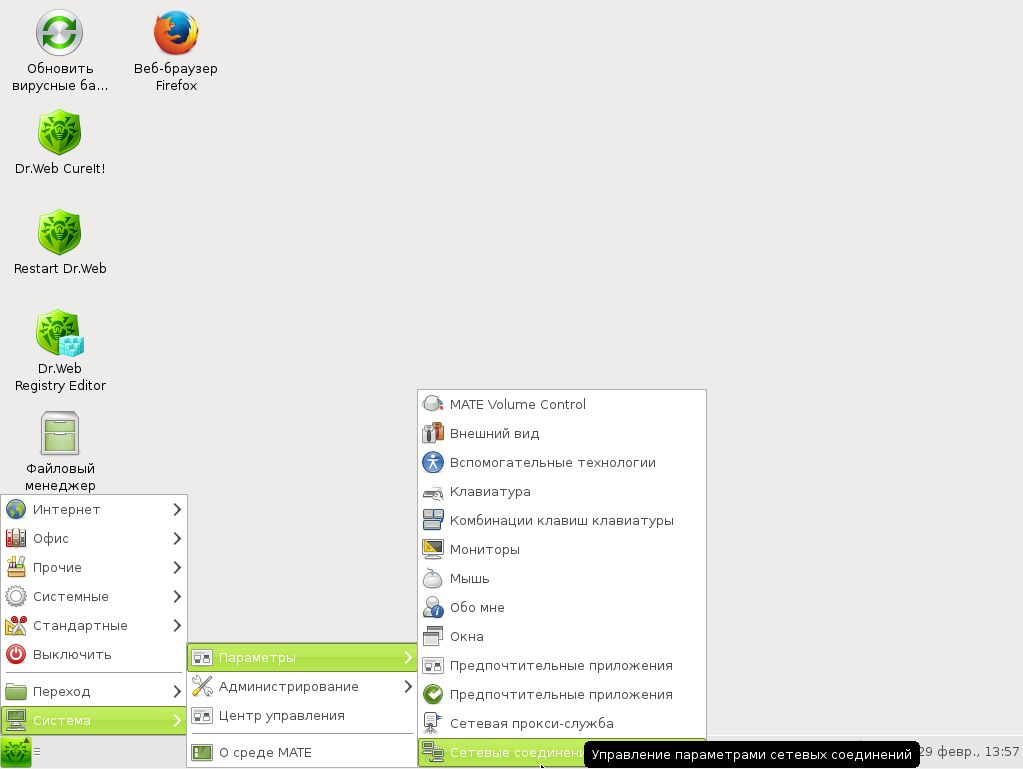 В ходе загрузки будет произведена настройка конфигурации вашей системы в соответствии с найденным аппаратным обеспечением. Dr.Web LiveDisk автоматически найдет все имеющиеся разделы жесткого диска и настроит подключение к локальной сети, если это возможно.
В ходе загрузки будет произведена настройка конфигурации вашей системы в соответствии с найденным аппаратным обеспечением. Dr.Web LiveDisk автоматически найдет все имеющиеся разделы жесткого диска и настроит подключение к локальной сети, если это возможно.
Если требуется дополнительно настроить параметры графической оболочки Dr.Web LiveDisk или параметры подключения к локальной сети и Интернету, откройте меню «Пуск» (в этой системе оно называется «Main Menu») и перейдите в соответствующий раздел настроек — например, «Система | Параметры | Сетевые соединения».
Обновляем базы
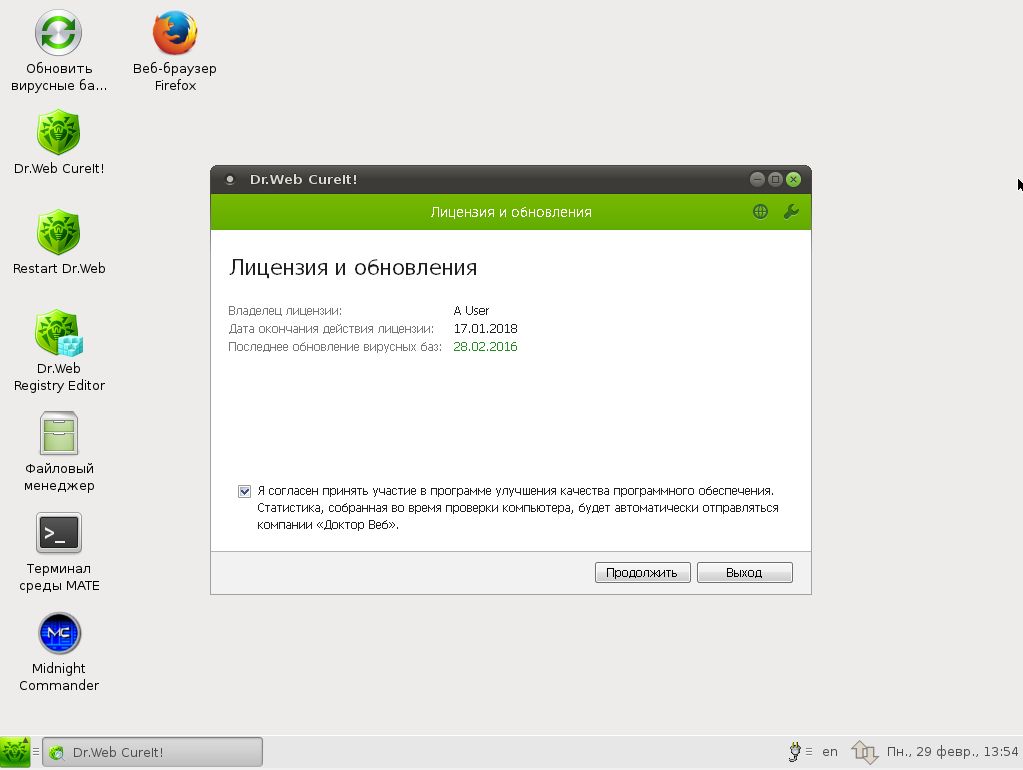 После окончания загрузки Dr.Web LiveDisk автоматически запустится сканер Dr.Web CureIt! и откроется окно «Лицензия и обновления». В нем проверьте актуальность вашего образа Dr.Web LiveDisk и, в случае необходимости, обновите вирусные базы.
После окончания загрузки Dr.Web LiveDisk автоматически запустится сканер Dr.Web CureIt! и откроется окно «Лицензия и обновления». В нем проверьте актуальность вашего образа Dr.Web LiveDisk и, в случае необходимости, обновите вирусные базы.
Сканируем на вирусы
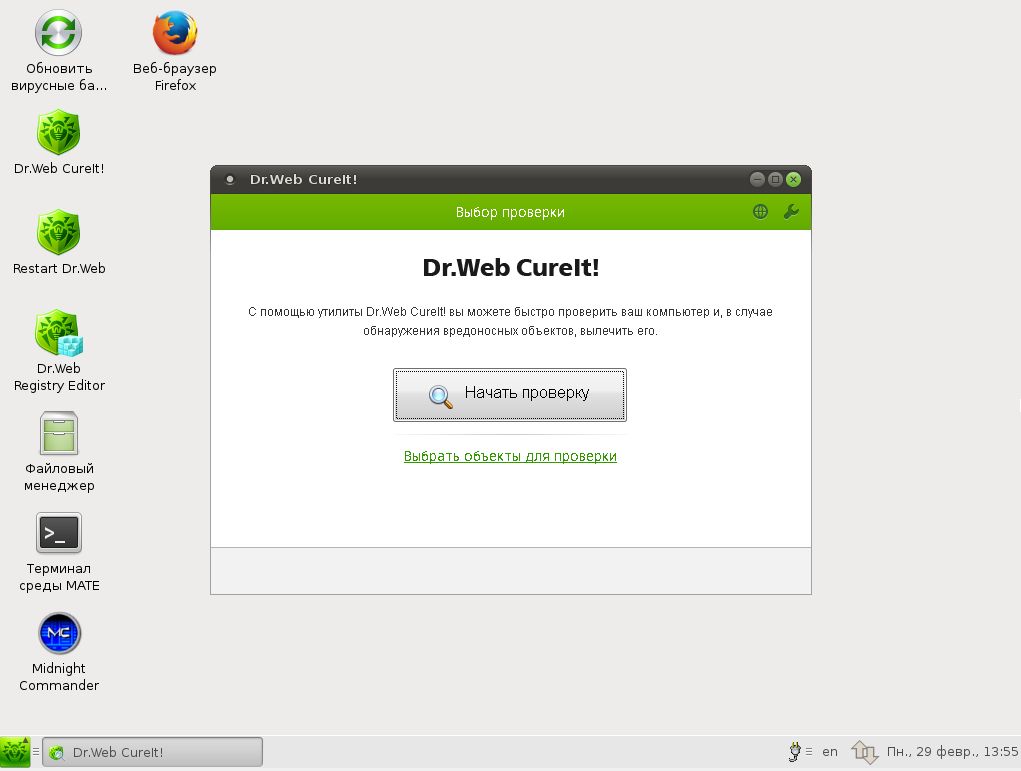 Для перехода к выбору режима проверки нажмите кнопку «Продолжить». Для запуска быстрой проверки нажмите кнопку «Начать проверку». При необходимости выберите параметры проверки, в частности, нужный жесткий диск или конкретную папку.
Для перехода к выбору режима проверки нажмите кнопку «Продолжить». Для запуска быстрой проверки нажмите кнопку «Начать проверку». При необходимости выберите параметры проверки, в частности, нужный жесткий диск или конкретную папку.
Сохраняем пользовательские данные
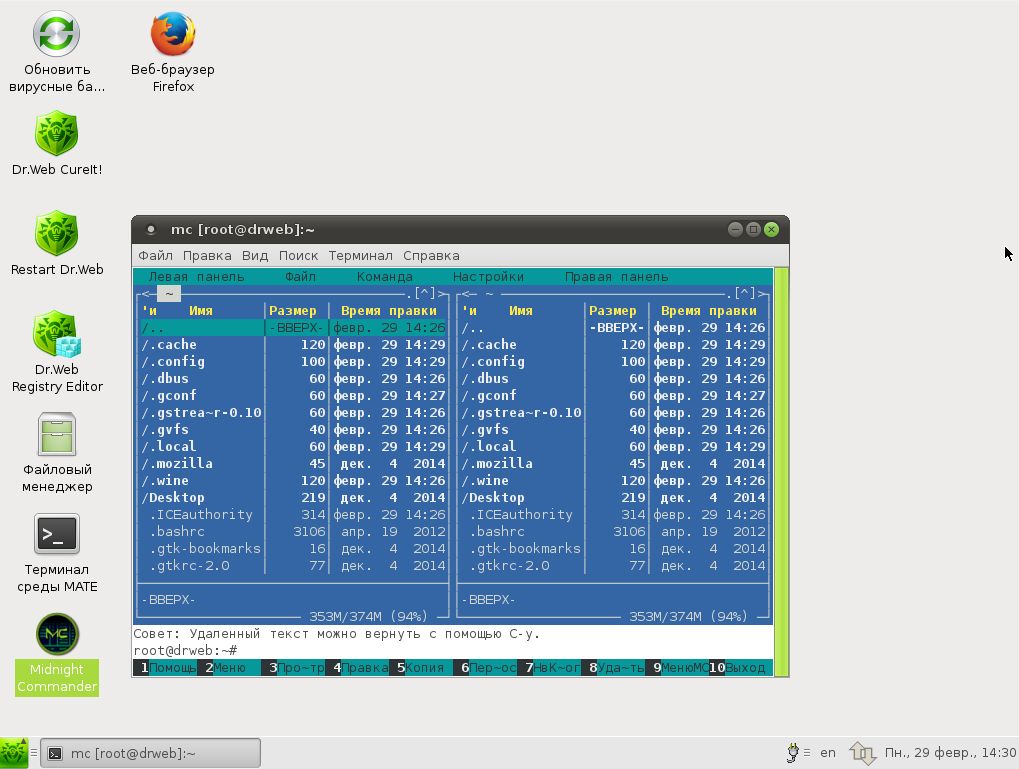 В данной системе есть возможность найти на жестких дисках ПК важную пользовательскую информацию и скопировать ее на внешний носитель. Для этого предусмотрен файловый менеджер Midnight Commander. Выполните копирование, если есть сомнения в возможности восстановлении работоспособности ОС.
В данной системе есть возможность найти на жестких дисках ПК важную пользовательскую информацию и скопировать ее на внешний носитель. Для этого предусмотрен файловый менеджер Midnight Commander. Выполните копирование, если есть сомнения в возможности восстановлении работоспособности ОС.
ФОТО: Компания-производитель






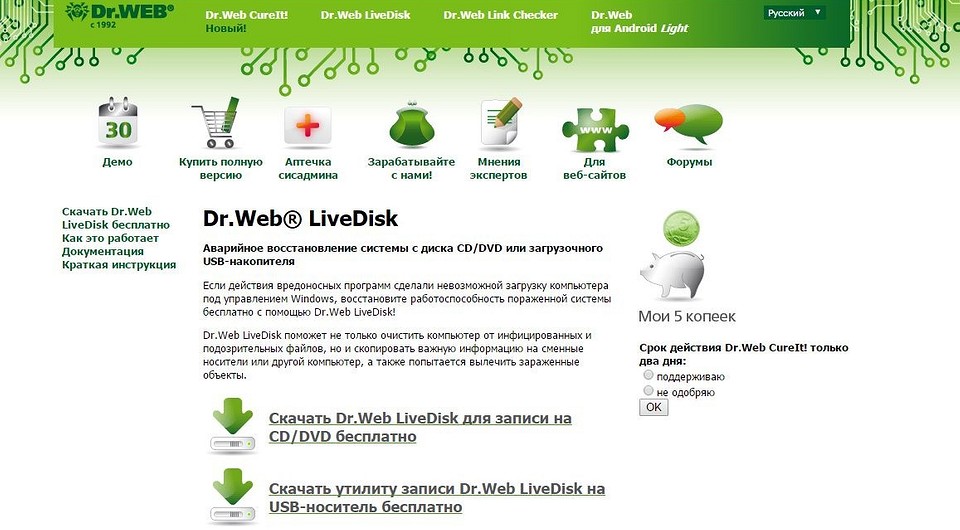






 Читайте нас в социальных сетях
Читайте нас в социальных сетях